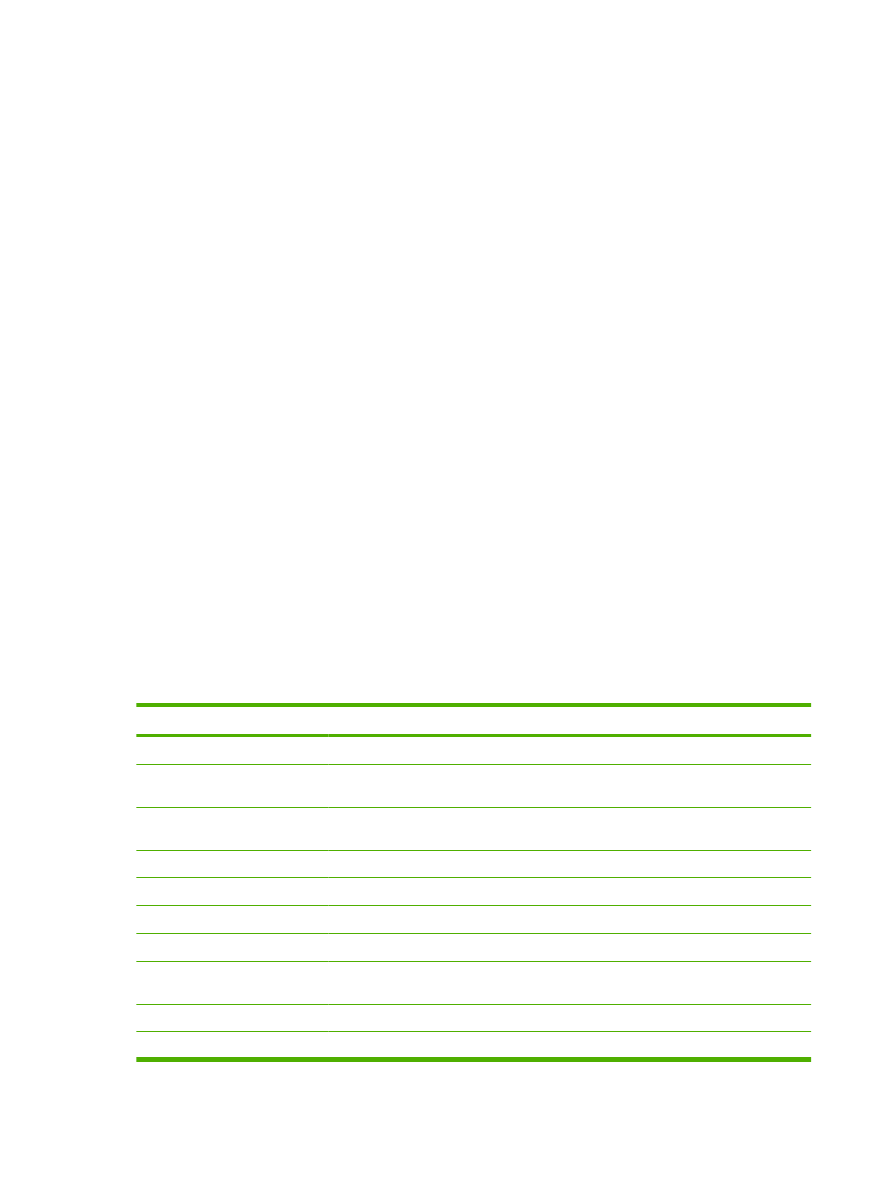
HP Printer ユーティリティを開く
Mac OS X バージョン 10.2.8 で HP Printer ユーティリティを開く
1.
Finder を開いて [アプリケーション] をクリックします。
2.
[ライブラリ] をクリックし、[プリンタ] をクリックします。
3.
[
hp] をクリックし、[ユーティリティ] をクリックします。
4.
[
HP Printer Selector] をダブルクリックして、HP Printer Selector を開きます。
5.
選択する製品を選択して、[ユーティリティ] をクリックします。
Mac OS X V10.3 および V10.4 で HP Printer ユーティリティを開く
1.
Finder を開き、[アプリケーション]、[ユーティリティ] の順にクリックし、[プリンタ設定ユ
ーティリティ] をダブルクリックします。
2.
選択する製品を選択して、[ユーティリティ] をクリックします。
Mac OS X V10.5 で HP Printer ユーティリティを開く
▲
[プリンタ] メニューで [プリンタ ユーティリティ] をクリックします。
または
[プリンタ キュー] で [ユーティリティ] アイコンをクリックします。